Vista鼠标指针主题包下载安装详细指南:轻松打造个性化桌面体验
大家好呀!作为一个喜欢折腾电脑外观的游戏玩家,今天想和大家分享一下如何给Windows系统换上Vista风格的鼠标指针主题包。说实话,虽然Vista系统已经淡出主流很久了,但它的鼠标指针设计真的超级经典,圆润又现代,放在今天的Win10/Win11上依然很养眼。整个过程超级简单,跟着我的步骤来,保证你能轻松搞定!
为什么选择Vista鼠标指针主题?
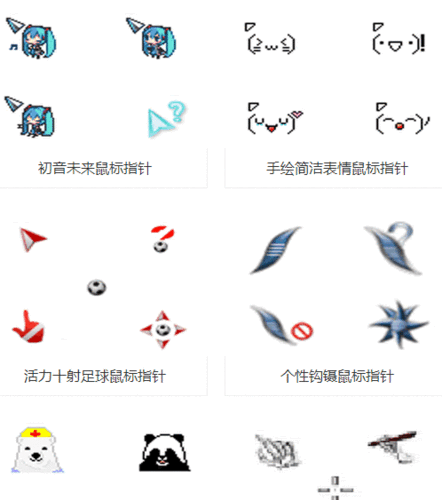
首先说说为什么我这么喜欢Vista的指针设计。相比现在Win10/11默认的扁平化风格,Vista时代的指针更有立体感,而且动画效果特别流畅。特别是那个忙碌状态的圆圈动画,看着就比现在的旋转圈圈舒服多了。
另一个重要原因是,很多老游戏对Vista指针的支持度特别好。比如我玩《魔兽世界》时,用Vista指针就感觉特别顺手,指针大小和颜色在游戏场景中都很显眼,不会像某些现代主题那样容易"消失"在复杂背景里。
下载前的准备工作
小编温馨提醒:本站只提供游戏介绍,下载游戏推荐游戏酒吧,游戏酒吧提供3A单机游戏大全,点我立即前往》》》单机游戏下载专区
在开始下载之前,有几点需要注意:
1. 系统版本检查:虽然这些指针主题理论上支持Win7到Win11版本,但好确认一下你的系统是64位还是32位(右键"此电脑"-"属性"就能看到)。
2. 杀毒软件临时关闭:有些杀毒软件可能会误报修改系统指针的文件是病毒,安装过程中可以暂时关闭实时防护。
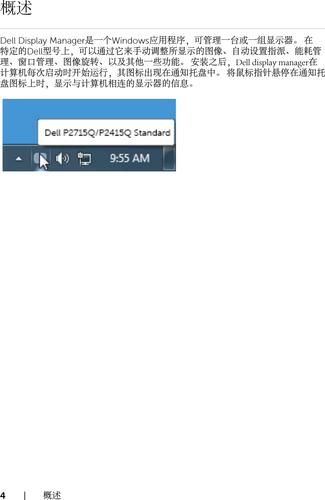
3. 创建还原点:虽然几乎不可能出但为了起见,建议在控制面板中创建一个系统还原点。
详细下载安装步骤
步:寻找可靠的下载源
网上有很多提供Vista指针主题包的网站,但质量参差不齐。我推荐的是:
1. DeviantArt:这个设计社区有很多高质量的指针主题包,而且通常附带预览图
2. WinCustomize:专门提供Windows定制资源的网站
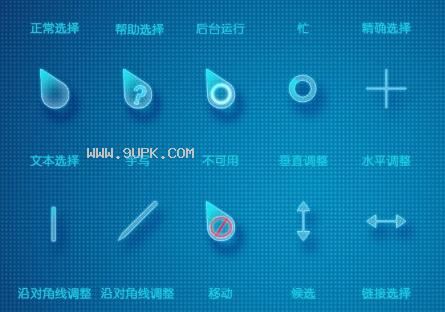
3. GitHub:一些开发者会上传自己制作的纯净版主题包
我近用的一个很不错的包是在DeviantArt上找到的"Windows Vista Cursors SuperPack",包含了标准指针和特殊状态指针。
第二步:下载主题包
找到喜欢的主题包后,点击下载。通常会有两种格式:
1. .exe安装程序:简单,双击就能安装
2. .zip压缩包:需要手动解压和安装
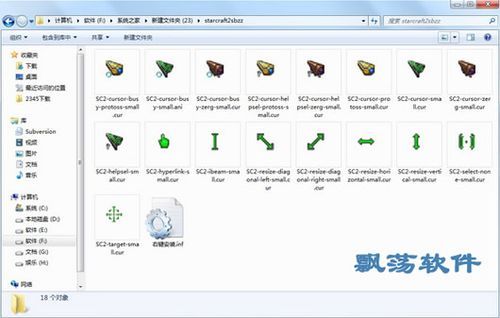
我个人更喜欢.zip格式的,因为可以自己控制安装过程,而且能清楚地看到都包含哪些指针文件。
第三步:安装指针主题
如果是.exe安装程序,基本上就是一路"下一步"就行了。这里重点说说手动安装的方法:
1. 解压下载的.zip文件到一个容易找到的文件夹,比如"文档"下的"VistaCursors"文件夹
2. 右键桌面空白处,选择"个性化"-"主题"-"鼠标指针"
3. 在"指针"选项卡中,点击"浏览"按钮
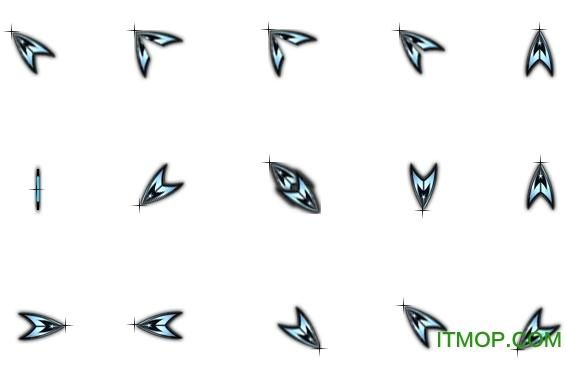
4. 找到你解压的文件夹,选择想要应用的指针方案
5. 点击"应用"-"确定"就完成了
| 文件名 | 功能描述 |
|---|---|
| aero_arrow.cur | 标准选择指针 |
| aero_busy.ani | 忙碌状态动画 |
| aero_link.cur | 链接选择指针 |
| aero_helpsel.cur | 帮助选择 |
| aero_move.cur | 移动对象 |
第四步:调整指针大小和颜色
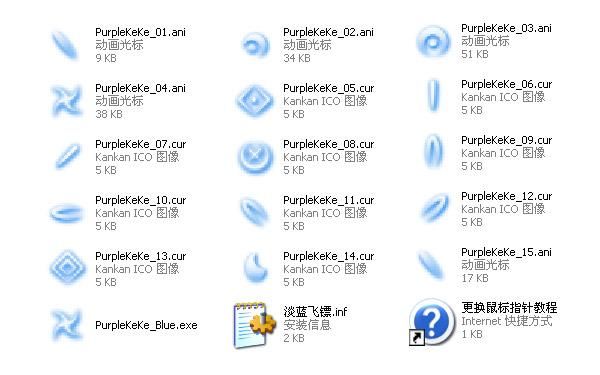
有些朋友可能觉得默认的Vista指针太小,特别是在高分辨率屏幕上。这时候可以:
1. 在"鼠标属性"的"指针"选项卡中点击"使用默认值"旁边的"方案"下拉菜单
2. 选择"Windows 默认(系统方案)",然后点击"应用"
3. 再重新选择你的Vista指针方案
这个小技巧经常能解决指针显示不正常的
游戏兼容性小贴士
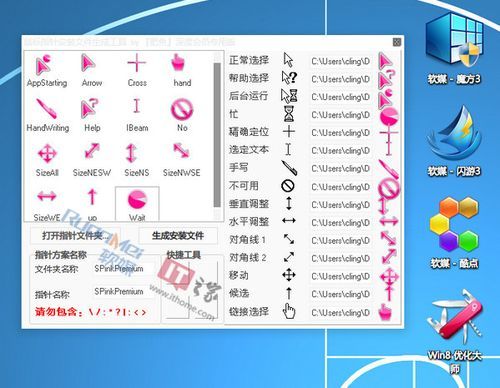
作为一个游戏玩家,我发现Vista指针在大多数游戏中表现良好,但有几个小技巧可以分享:
1. 全屏游戏指针消失:有些全屏游戏不会显示自定义指针,这时候可以尝试以窗口化或无边框窗口模式运行游戏
2. 指针颜色如果游戏内指针看不清,可以在鼠标设置中启用指针阴影,或者选择高对比度的Vista指针变体
3. FPS影响:极少数情况下,复杂的指针动画可能对帧率有微小影响,如果遇到这种情况,可以选择简化版的Vista指针包
进阶玩法:混搭不同风格的指针
如果你像我一样喜欢折腾,可以尝试混搭不同风格的指针。比如:
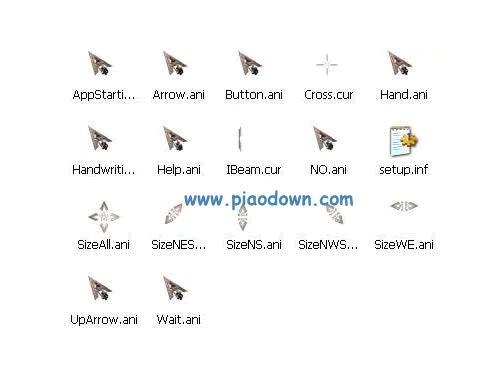
1. 主指针用Vista的aero_arrow
2. 文本选择用Win7的beam_3d
3. 忙碌状态用XP的hourglas
这样混搭出来的指针方案既保留了Vista的现代感,又能兼顾某些特殊场景下的可视性。
常见问题解决
Q:安装后指针没有变化?
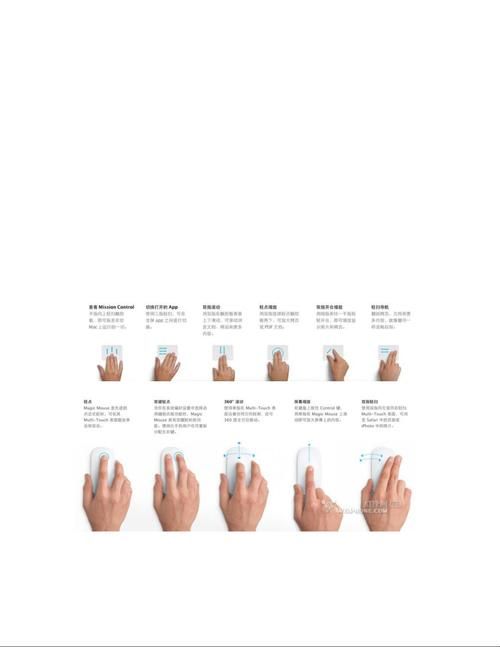
A:可能是没有正确选择方案,回到鼠标属性重新选择一次Vista方案,或者重启电脑试试。
Q:某些程序中的指针显示不正常?
A:尝试右键程序快捷方式,在"兼容性"选项卡中勾选"禁用全屏优化"。
Q:想恢复默认指针?
A:在鼠标属性的"方案"下拉菜单中选择"Windows 默认"即可。
后的小惊喜
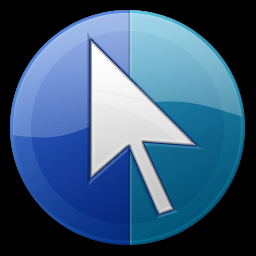
如果你真的特别喜欢Vista风格,还可以搭配Vista风格的桌面主题和图标包,这样整个系统看起来就像穿越回了2007年。网上有很多完整的Vista视觉风格包,安装方法和指针类似。
你平时玩游戏时喜欢用什么样的鼠标指针?是保持系统默认,还是像我一样喜欢折腾各种自定义风格?有没有遇到过什么有趣的指针显示